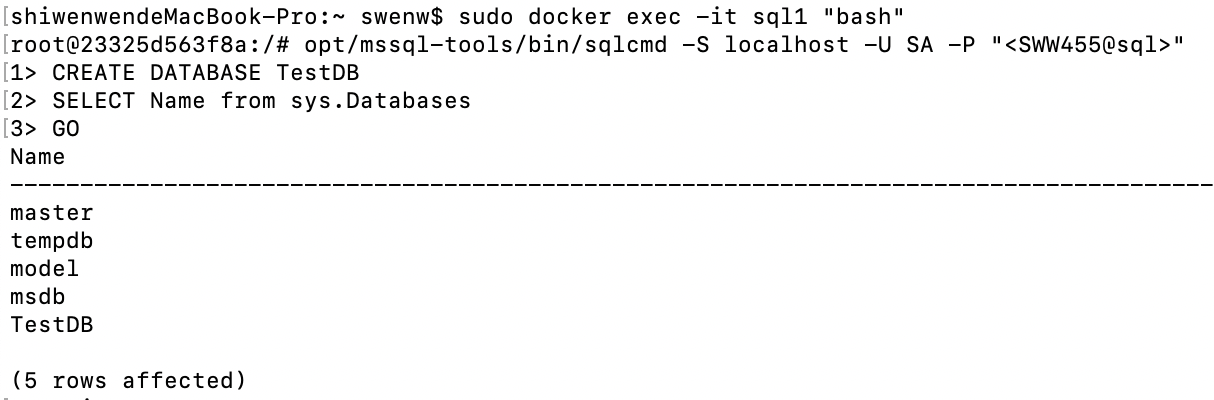1. 版本:
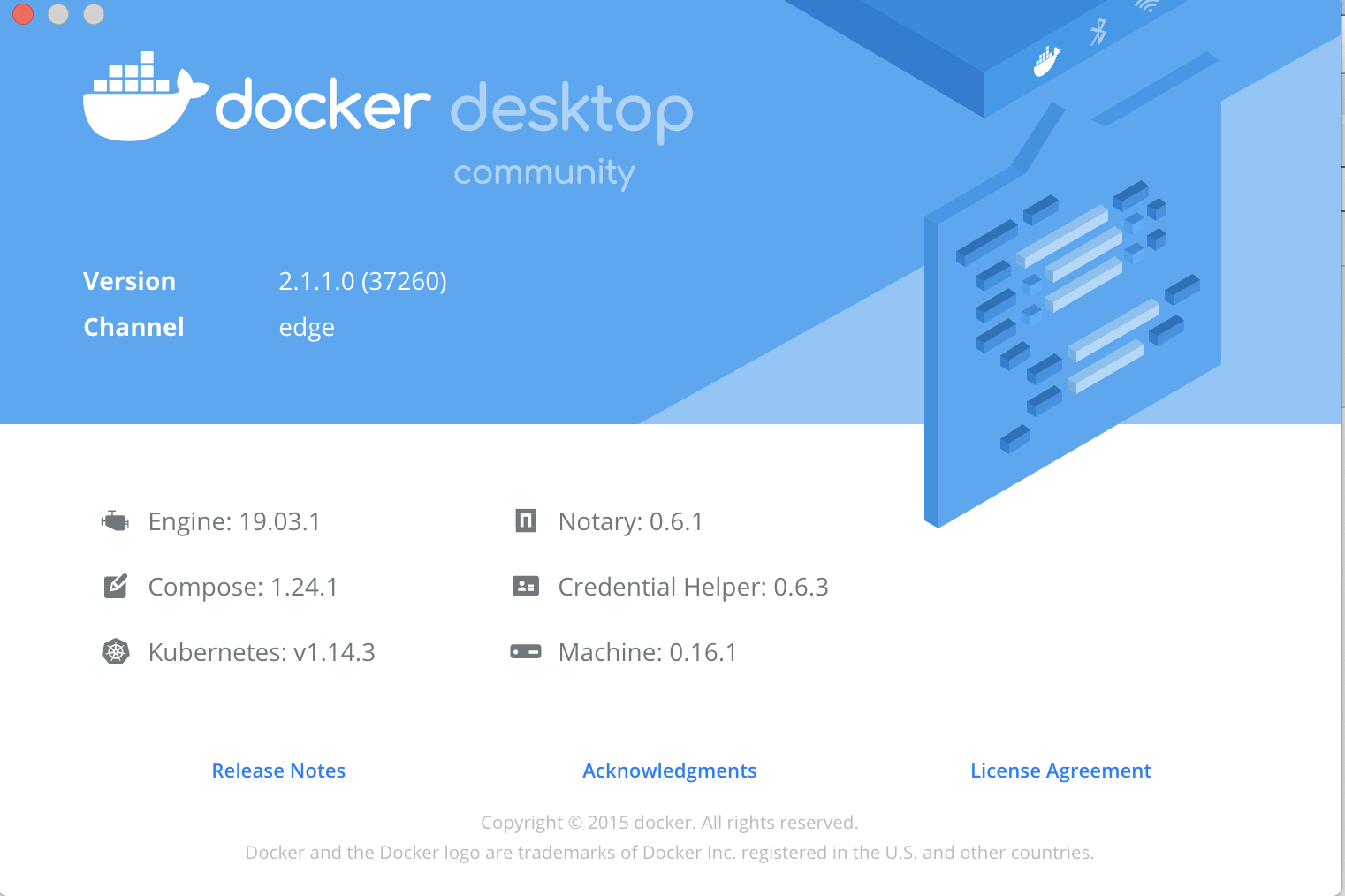
2. 安装Kubernetes(并不知道安装这个有什么用)
git clone https://github.com/maguowei/k8s-docker-desktop-for-mac
cd k8s-docker-for-mac
./load_images.sh
打开docker -> Preferences -> Kubernetes -> Enable Kubernetes 打勾 -> 重启
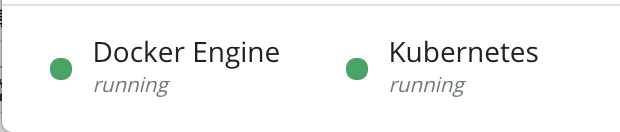
3. 拉取并运行容器映像
1> 从 Microsoft 容器注册表中拉取 SQL Server 2017 Linux 容器映像。
sudo docker pull mcr.microsoft.com/mssql/server:2017-latest
2> 使用 Docker 运行容器映像
sudo docker run -e "ACCEPT_EULA=Y" -e "SA_PASSWORD=<YourStrong@Passw0rd>" \ -p 1433:1433 --name sql1 \ -d mcr.microsoft.com/mssql/server:2017-latest
3> 查看Docker运行状态

如图显示"up"则表示运行成功
NAMES为"sql1"为上一步设置的
4. 更改SA密码
sudo docker exec -it sql1 /opt/mssql-tools/bin/sqlcmd \ -S localhost -U SA -P "<YourStrong@Passw0rd>" \ -Q 'ALTER LOGIN SA WITH PASSWORD="<SWW455@sql>"'
5. 连接到sql
1> 使用 docker exec -it 命令在运行的容器内部启动交互式 Bash Shell
sudo docker exec -it sql1 "bash"
2> 在容器内部使用 sqlcmd 进行本地连接。 默认情况下,sqlcmd 不在路径之中,因此需要指定完整路径
/opt/mssql-tools/bin/sqlcmd -S localhost -U SA -P "<SWW455@sql>"
3> 如果成功,应会显示 sqlcmd 命令提示符:1>
如图:使用Transact-SQL 命令以创建测试数据库